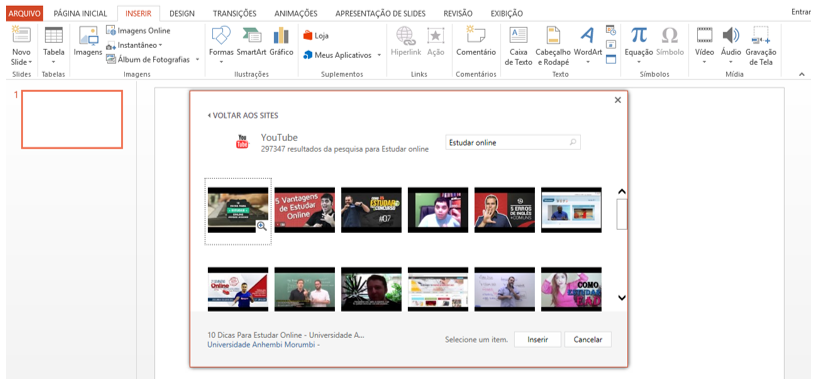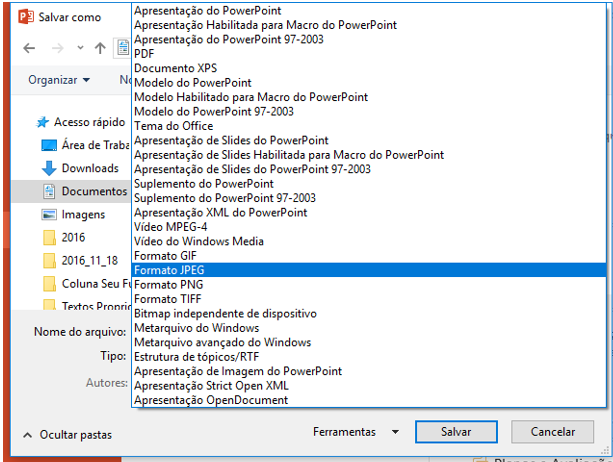Saiba como aproveitar melhor as funcionalidades do software
O Microsoft Power Point é um software para a criação e edição de apresentações visuais. Ele geralmente é usado para apresentações na escola ou no trabalho. Mas o que muita gente não sabe é que dá pra fazer muitas coisas diferentes no programa, como por exemplo pôsteres e folders virtuais, infográficos e até memes! Confira algumas dicas para aproveitar o PowerPoint ao máximo:
1. Faça Edições Básicas De Imagem
Quer recortar uma imagem ou mudar o formato? Que tal uma moldura? Ou texto? Dá pra fazer no PowerPoint!
Para começar a editar, abra um novo arquivo em branco, vá em “Inserir” e então clique em “Imagens” e escolha o arquivo desejado.
Clique na foto e vai aparecer no menu superior uma nova opção: “Formatar”.
Corrija a cor e luz, mude o tamanho e adicione efeitos do jeito que preferir.
Quando estiver pronta, clique na foto com o botão direito do mouse e marque a opção “Salvar como imagem…”
E pronto! Você pode também salvar o slide inteiro, como no item abaixo.
2.Salve seus slides como imagem
Como falamos acima, o powerpoint vai além de apresentações… existem vários materiais que podemos fazer usando os recursos gráficos do programa. Mas como salvar do jeito certo?
Produza sua imagem, e quando tiver pronta, vá no canto superior esquerdo da tela e aperte em “Arquivo”, entre as opções escolha “Salvar como…” e vai aparecer esta tela:
Você pode escolher entre “Formato JPEG” ou “Formato PNG”. Clique em salvar e pronto!
Sua imagem pronta para ser usada.
3. Coloque vídeos na apresentação
Sabe quando sua apresentação está indo muito bem e aí precisa parar tudo, sair da tela cheia, ir no site de vídeos, dar play… até isso tudo acontecer o interesse dos espectadores foi embora, né?
Só que não precisa disso tudo! Incorporando o vídeo na apresentação, basta um clique para ele começar, sem mudar a tela.
No menu superior clique em “Inserir” e no canto direito vá na opção “Vídeo” e então “vídeo online” ou “vídeo do meu PC”.
Pesquise o vídeo desejado, selecione e então clique em inserir. Pronto! Quando apresentar seu trabalho o vídeo estará pronto para ser tocado.